第3のパソコンと言われる「Chromebook」。
知名度が高まったのは最近ですが実は初代モデルが発売されてから10年の歴史あるコンピュータで、2020年のテレワークへの移行もあり遂にはMac OSも抜き世界シェア2位となったようです。
私もレノボの人気機種を購入しましたのでレビューしていきます。
この記事のもくじ
Chromebookとは?
Chromebook(クロームブック)は検索や様々な便利サービスを提供していたり、AndroidスマホのOSを提供しているGoogleが開発した「Chrome OS」を搭載しているコンピュータです。
パソコンとは違う?
パソコンと言われればそうなのですが、WindowsやMacのパソコンと比べるとできることは圧倒的に少なく、そこまで高性能なスペックを持っているわけではありません。
パッケージで販売されているようなソフトは使えないし、音楽編集とかビデオ編集とか高度な事もできず、むしろスマホやタブレットの方に近い存在です。
「じゃぁ使い物にならないじゃん」と思った人はちょっとまって。
Chromebookは従来のパソコンとはまた違った魅力を秘めたコンピュータなのです。
間を取ったコンピュータ
現在ビジネスやホビーに使えるデバイスとしては、スマホ→タブレット→パソコンという順番に存在しているのですが、Chromebookはタブレットとパソコンの間に入る感じで、スマホやタブレットの良い部分とパソコンの良い部分をミックスして無駄を削ぎ落としたようなものになっています。
タブレットはPCになれない
私はiPadにキーボードを付けて使ったりもしますが、高性能で動きも機敏なのですが残念ながらパソコンほど融通が効くわけではありません。
特にPCでは必須のショートカットキーの問題であったり、入力関係で融通が効かなかったり、ブログの更新もブラウザがあくまでアプリベースなので使いたい機能が変わったりとあくまで補助的に入力できる装置という感じでしょうか。
逆にパソコンはタブレットになることが難しく、タブレットとして持ち出すにはオーバースペックだったり、動作が軽快で個性豊かな豊富なアプリが使えないなど、どこまで行ってもPCを外に持っていっただけというのが正直な感想です。
Chromebookの特徴
ではChromebookの特徴を簡単に説明していきましょう。
立ち上がりが早い
Chromebookはタブレットに近いコンピュータです。
なので立ち上がりはめちゃくちゃ早くてどの機種も10秒以内程度で使用できるようです。
私の購入した機種は秒どころか、開いた瞬間には立ち上がっているのでスマホやタブレットと遜色ないスピードです。
PC版のGoogle Chrome
これ普通にWebページを見る程度で使っている人にはあまり重要ではないかもしれませんが、ブラウザはPC版のGoogle Chromeになります。
これどんなメリットがあるかというと、WebページがPC版として表示されスマホでは利用できないサービスが問題なく使えたり、Google Chromeの拡張機能も利用可能です。
タッチパッドがある
タブレット+別売りキーボードの場合、タッチパッド未搭載でカーソルキーで移動するか直接画面をタッチしての操作が必要でした。
クロームブックは基本タッチパッド搭載でPCと同じような操作が可能ですし、Bluetoothのマウスなんかも使えたりします。
アプリが使える
全てではありませんが、100万種類以上と言われるAndroidアプリが利用可能で、利用の幅を広げることができます。
価格が安い
ChromebookはOSの動作が軽いので低スペックのコンピュータでもそこそこ動作します。
なので現在販売されているChromebookは3万円台が多く安いモデルで2万円前半の物もあります。
Windowsパソコンと同じ外装を用いることによりコストを抑えているモデルもあり、どのメーカーもいかにお手頃価格の製品を出すかでしのぎを削っています。
目的がはっきりしているのならタブレット+別売りキーボードを購入するよりもかなり低価格になる可能性があります。
タブレットにもなる
Chromebookはほとんどのタイプでタブレット利用を視野に入れた形状になっており、キーボードとディスプレイ本体が分離するタイプやキーボードを360度折り曲げて使えるタイプもあります。
バッテリーの持ちが良い
Chromebookはどのモデルもバッテリーの持ちがよく、10時間前後持つものが多くあります。
ビジネス利用でも10時間も持ってくれれば十分に合格点です。
デメリットは?
良いことばかりではなく当然デメリットもあります。
キーボード形状が特殊
Chromebookは手軽に持ち運べるサイズに作られているモデルがほとんどで、そのため犠牲になっているのがキーボードです。
小さなスペースで文字入力優先にしているためキーピッチは狭めなのが普通で、エンターキーなどが細長く作られているモデルも多いです。
通常のパソコンのキーボードに慣れていると最初は狭く感じたりミスタッチも起こりやすいです。
あと「F1」などのファンクションキーが印字されていないことも違いがあります。
接続端子が少ない
ノートパソコンにはUSB端子が4つあったりHDMI端子が付いていたりしますが、Chromebookはそういった端子がほとんど備わっておらす拡張性には乏しいです。
ただし絶対無理というわけではなくUSB-Cハブなどを導入することによってUSBやHDMI接続を使うこともできます。
パソコンではない
やはりどこまで行ってもパソコンではないので、高度な処理はできないですしWindowsやMacで利用できるソフトも使えません。
何も知らずに1台目のPCととして購入してしまうと後々できないことは増えてくる可能性があります。
やはりPCのサブとして持つ人が圧倒的に多いようです。
保存容量が小さい
安いモデルだと32GB程度、3〜4万円のモデルでも128GBなど最近のPCのような1TBなどのモデルはありません。
基本はGoogleのクラウドサービスであるGoogleDriveに保存することになり、デスクトップ上に無数にファイルを散乱させるような使い方はしません。
SDカードでの拡張性も無かったりで、そもそも大容量ファイルを使うことはあまり想定されていないようです。
ネット接続前提
Chromebookは常にネットに繋がっているスマホと同様にネット接続が前提になっています。
オフラインでできることも限られてきます。
Lenovo IdeaPad Duet
ここからは私が購入した「Lenovo IdeaPad Duet」についてのレビューです。
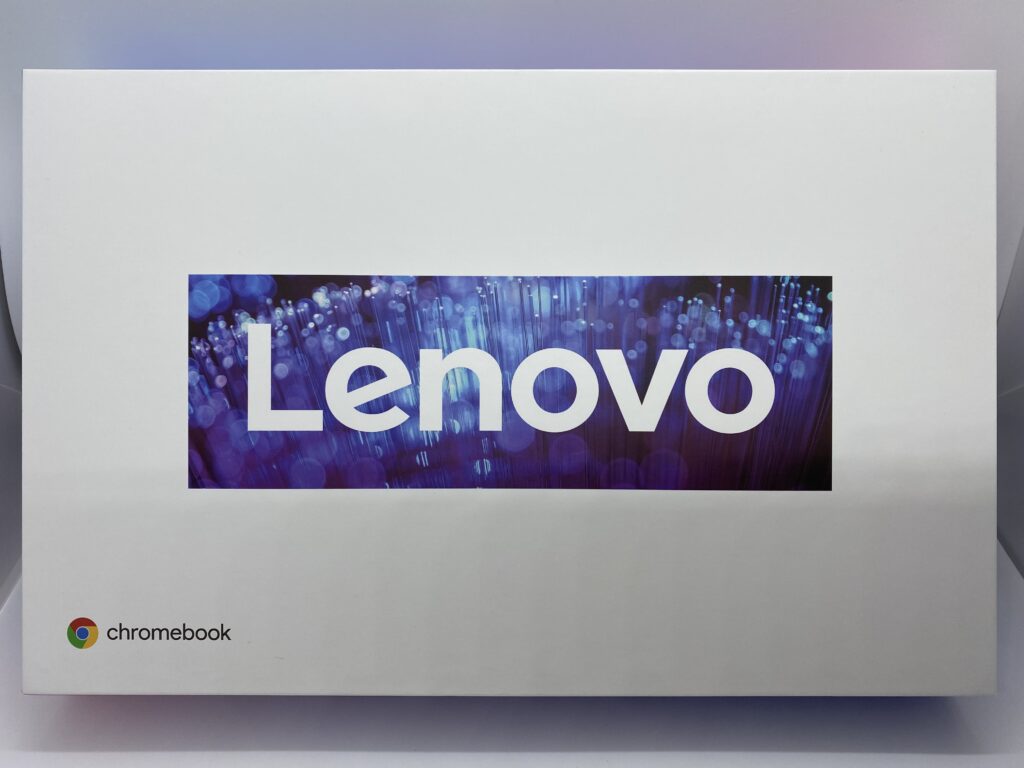
パッケージはパソコンなどとも違って小型でカジュアルな感じです。
パッケージ内容はこんな感じ。

左上が本体でその右が本体裏にマグネットで貼り付けるスタンド兼保護カバー。
電源はUSBのプラグとUSB-Cケーブル。

パソコンならこんなケーブル構成で使用できないのでちょっと驚きでした。
USB接続のイヤホンジャック変換ケーブルも同梱。

セットアップは簡単
Windowsパソコンだと購入してセットアップ完了までけっこうな時間がかかりますが、Googleアカウントの入力やWi-Fiの接続など10分程度で完了。
キーボード
キーボードはタッチパッド付きで本体と分離可能なタイプ。

強力マグネット式になっていて本体を近づけるとバチッとくっつきます。
本体はキーボードの着脱を認識しており、キーボードが接続されると横表示、分離されるとタブレットモードに切り替わります。
またキーボードを本体裏に回転させるとタブレットモードに切り替わりキーボード操作も無効になる仕組みはよくできており、わざわざキーボードを分離させる必要がありません。
なおキーボードは独立したバッテリーを内蔵しておらずあくまで本体に接続した時のみ作動し、本体と分離して入力するようなことはできません。
キー入力
キー入力は適度なクリック感があり個人的には比較的打ちやすいキーです。
ただしキースペース確保のため右側キーが細長く作られておりミスタッチが多く発生しました。

ただしこれも慣れである程度でミスタッチの頻度も減少。
メイン機ではなく携帯重視のモデルなので許せる範囲です。
タッチパッド
タッチパッドはクリック感のあるタイプで安物感はありません。

大きさも適度で何度も手を離して動かすようなことはないでしょう。
カーソルのスピードは設定で変えることができます。
スタンド
スタンドはマグネットで貼り付ける保護カバーに内蔵されていて、無段階に調整することができます。

ヒンジで固定されており、けっこう固めなのでどんな角度でも少しずつずれてくるようなことはありません。
好きな角度に固定できるのはありがたいです。

カメラ
カメラは前面と背面の2つが搭載されていますがあまり写りはよくなく、あくまで補助的に付いているという感じに捉え、写真撮影よりむしろビデオ会議用などに割り切るほうが良いです。
背面は800万画素でこんな感じ。

前面は200万画素です。

ディスプレイ
ディスプレイは10.1インチWUXGA IPS LED(1920×1200)で、10点のマルチタッチに対応しています。
視野角は広く斜めから見ても色合いが変わらないのは良いです。

このモデルの1つ下に安いのがあるのですが、お値段が魅力的だったもののそちらは視野角が狭かったので諦めてこちらにしました。
そういうの気にしなくて、分離もなくてやすいのが良いという方にはこちらもおすすめです。
4月4日までお安くなっています。
その他のスペック
頭脳の部分となるプロセッサはMediaTek Helio P60T プロセッサー 2.00GHzでメモリは標準的な4GB。
保存容量は128GBでOSが使っている領域もあるので実際には90GBちょっとが実質の容量です。
どんな人におすすめ?
もともと使用用途が限られるChromebookですが、その中でもこのモデルは視野角が広くステレオスピーカーも搭載されており保存容量も128GBなので、移動の合間にちょっとした文章作成などの仕事をしたいビジネスマンや、それプラス動画をダウンロードして移動中に見たい人も良いかもしれません。
大きさはA4さいずよりもぜんぜん小さいので、かばんにさっと入れて旅先のカフェでさっと開いて文章作成などもストレス無くできるデバイスです。
中高生の勉強のお供にも良さそうなので、ある程度用途を絞れるのならかなり強力で楽しいパートナーになってくれるでしょう。
とりあえず私は旅先でブログ作成に使っていますがかなり重宝しています。
セカンドPCとしてはかなりおすすめです。
なお4月4日までは表示価格より3,000円お得なセール中ですので迷っている方はお早めに!


